PHP 편집자 Xigua가 Win10 서비스 접근 거부 문제를 해결하는 방법을 소개합니다. Win10 시스템을 사용할 때 때때로 서비스 액세스 거부가 발생하여 일부 응용 프로그램이 제대로 실행되지 않을 수 있습니다. 이 문제를 해결하기 위해 몇 가지 간단한 조치를 취할 수 있습니다. 다음은 Win10 서비스 액세스 거부 문제를 성공적으로 해결하는 데 도움이 되는 몇 가지 솔루션을 자세히 소개합니다.
win10 서비스 접근 거부 해결 방법
접근 거부의 핵심 원인은 현재 사용자가 시스템에 대한 전체 운영 권한을 갖고 있지 않기 때문입니다. 먼저 이 부분을 수정하세요.
1. WIN+R 키를 동시에 누르고 regedit를 입력하여 Car OK를 반환합니다.
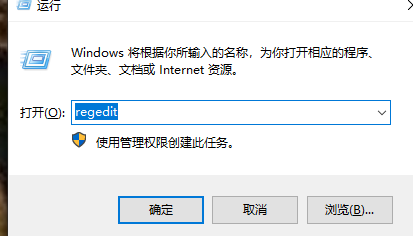
2. HKEY_LOCAL_MACHINESYSTEMCurrentControlSetServiceswauserv를 찾습니다.
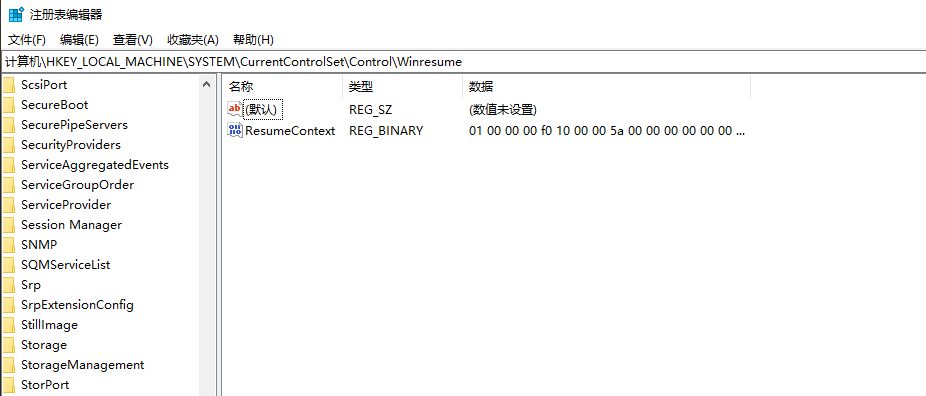
3. 폴더를 마우스 오른쪽 버튼으로 클릭하고 권한을 클릭한 다음 고급 옵션을 선택합니다.
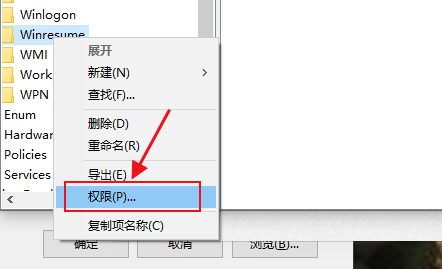
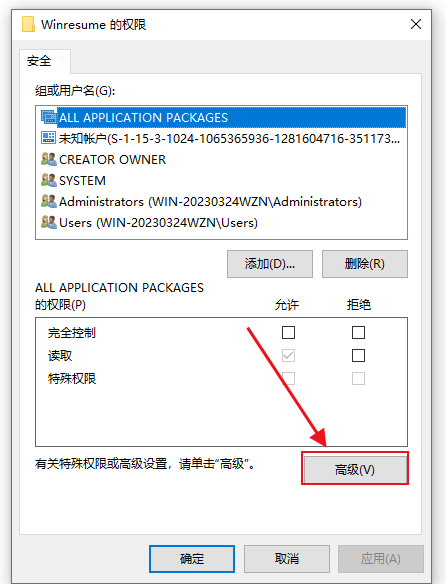
4. 변경하려면 클릭하세요.
5. 관리자로 진입합니다. 이때 최고 권한이 모든 사용자로 변경된 것을 확인할 수 있습니다.
6. WIN+R을 동시에 누르고 services.msc를 입력한 후 Enter를 눌러 WINDOWS 업데이트를 찾아 클릭하여 활성화 또는 비활성화합니다.
7. 또한 때로는 타사 바이러스 백신 소프트웨어로 인해 발생할 수도 있습니다. 예를 들어 Tinder는 다른 소프트웨어가 손상되지 않도록 보호합니다. 서비스의 시작 유형을 수정하려면 Huorong--보안 도구--시작 항목 관리--서비스 항목에서 직접 수정할 수 있습니다. 이는 서비스를 수정하는 것과 동일합니다. Huorong을 종료하고 서비스를 다시 엽니다. 수정할 수 있으며 수정이 완료됩니다. 틴더를 다시 켜세요.
위 내용은 win10 서비스가 액세스를 거부하면 어떻게 해야 합니까? win10 서비스 액세스 거부를 해결하는 방법의 상세 내용입니다. 자세한 내용은 PHP 중국어 웹사이트의 기타 관련 기사를 참조하세요!